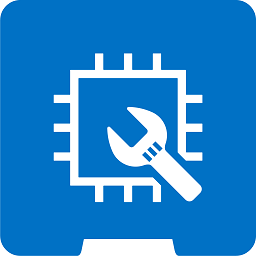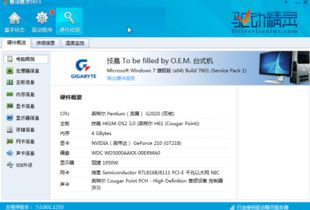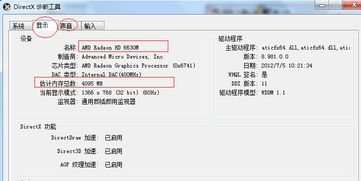英特尔显卡配置指南
英特尔显卡设置教程
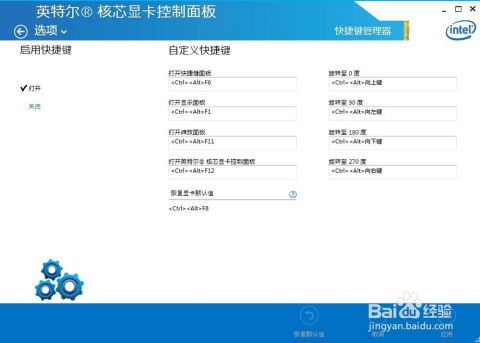
英特尔显卡的设置对于提升电脑图形性能和优化显示效果至关重要。本教程将详细介绍如何通过英特尔显卡控制面板进行各项设置,帮助您充分发挥显卡的性能潜力。无论您是新手还是有一定经验的用户,都能通过以下步骤轻松完成显卡设置。

一、进入英特尔显卡控制面板
1. 启动电脑:确保电脑已经启动并进入桌面。
2. 打开显卡设置界面:
在桌面空白处单击鼠标右键,选择“图形属性”或“显示设置”。
如果无法进入设置界面,可能是因为显卡驱动需要升级。此时,请前往英特尔官网下载并安装最新的显卡驱动程序。
3. 进入控制面板:
在弹出的菜单中找到并打开“Intel(R) Graphics Settings”或“Intel 显卡控制面板”。
也可以从计算机管理界面进入,依次点击“设备管理器”->“显示适配器”->右击Intel显卡->选择“属性”->切换到“驱动程序”选项卡->点击“高级设置”。
二、显示设置
1. 调整分辨率和刷新率:
在“显示”或“输出配置”选项下,您可以调整显示器的分辨率和刷新率。
选择适合您显示器的最佳设置,以获得最佳的显示效果。
2. 校准屏幕色彩:
在“颜色管理”或“色彩配置”中,您可以根据需要对屏幕色彩进行校准。
这对于设计、摄影等需要精确色彩显示的工作尤为重要。
三、3D设置
1. 管理3D设置:
进入“3D”设置界面,您可以根据电脑性能进行3D性能的设置。
对于游戏和大型3D软件,您可以选择高性能的独立显卡以提升性能。
2. 调整帧数限制:
在游戏设置中,您可以调整帧数限制来控制游戏的帧率。
对于性能较差的显卡,建议将帧数限制设为30或更低。
3. 关闭垂直同步:
关闭垂直同步可以提高游戏帧率,但可能会导致画面出现撕裂。
如果您希望提高帧率,并且可以接受画面撕裂,可以关闭垂直同步。
四、电源管理
1. 选择电源管理模式:
在“电源”设置选项中,您可以选择适合您需求的电源管理模式。
例如,对于需要高性能的游戏和图形密集型应用,您可以选择“最高性能”模式。
对于日常办公和网页浏览等低功耗需求,您可以选择节能模式。
2. 配置电源计划:
您还可以自定义电源计划,以更好地满足您的需求。
在“电源计划”设置中,您可以调整亮度、睡眠时间等参数。
五、多显示器设置
1. 配置多显示器:
如果您有多台显示器,可以在“多显示器”或“显示模式”设置中调整显示器的布局。
您可以设置显示器的主次关系,以及内容复制或扩展等选项。
2. 优化多显示器性能:
对于多显示器用户,您还可以设置每个显示器的分辨率和刷新率,以获得最佳的显示效果。
六、高级设置
1. 访问高级设置:
在某些版本的英特尔显卡控制面板中,您可能需要进入“高级”或“选项”菜单才能访问更多高级设置。
2. 调整图形性能:
在高级设置中,您可以调整图形性能的相关参数,如纹理过滤、抗锯齿等。
这些设置将直接影响游戏的画质和性能,您可以根据实际需求进行调整。
3. 管理可切换显卡:
如果您的电脑配备了独立显卡和集成显卡,您可以在“图形属性”中的“电源管理模式”或“图形性能配置”中选择应用程序使用显卡的类型。
例如,对于图形密集型游戏,您可以选择高性能的独立显卡;而对于一般办公应用,则可以选择节能的集成显卡。
七、保存和应用设置
1. 保存配置:
在每次修改设置后,请务必保存配置。
您可以点击“保存配置式”或类似的按钮来保存当前设置。
2. 应用设置:
保存配置后,请点击“应用”按钮使设置生效。
某些设置可能需要重启电脑才能完全生效。
八、查看支持和服务
1. 查看支持信息:
如果您在设置过程中遇到任何问题,可以进入“支持”界面查看英特尔的支持服务方式和联系方式。
您可以在这里找到常见问题解答、驱动程序更新以及技术支持的联系方式。
2. 联系技术支持:
如果您的问题无法通过在线支持解决,您可以联系英特尔的技术支持团队。
提供您的电脑型号、显卡型号以及遇到的问题详细描述,以便技术支持团队为您提供更准确的帮助。
九、注意事项
1. 备份设置:
在进行任何重大更改之前,请备份当前的显卡设置。
这将确保在出现问题时,您可以恢复到之前的设置。
2. 注意硬件限制:
某些设置可能受到硬件及系统环境的限制。
在调整设置时,请确保您的电脑和显卡能够支持所选择的配置。
3. 定期更新驱动程序:
为了确保显卡的最佳性能和兼容性,请定期更新显卡驱动程序。
您可以前往英特尔官网下载并安装最新的驱动程序。
十、总结
通过本教程,您已经了解了如何通过英特尔显卡控制面板进行各项设置。这些设置将帮助您充分发挥显卡的性能潜力,提升电脑的图形性能和显示效果。无论是在游戏、设计还是日常办公中,您都可以通过合理的显卡设置来获得更好的使用体验。如果您在设置过程中遇到任何问题,请随时参考英特尔的官方支持信息或联系技术支持团队寻求帮助。希望本教程能够对您有所帮助!
- 上一篇: 创意无限!用废旧报纸打造时尚环保服装秘籍
- 下一篇: 黄瓜刀拍制作法
-
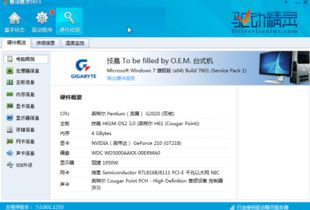 英特尔X79与H61平台:解锁显卡性能极限,究竟能驾驭哪款顶级显卡?资讯攻略03-18
英特尔X79与H61平台:解锁显卡性能极限,究竟能驾驭哪款顶级显卡?资讯攻略03-18 -
 揭秘:HD Graphics 3000——一款不可小觑的集成显卡!资讯攻略02-18
揭秘:HD Graphics 3000——一款不可小觑的集成显卡!资讯攻略02-18 -
 Alienware 14x玩DOTA为什么会卡顿?资讯攻略03-05
Alienware 14x玩DOTA为什么会卡顿?资讯攻略03-05 -
 华硕X50RL笔记本性能及运行稳定性如何?资讯攻略02-28
华硕X50RL笔记本性能及运行稳定性如何?资讯攻略02-28 -
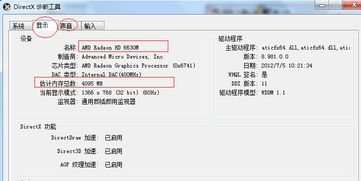 如何查看笔记本电脑的配置信息资讯攻略11-14
如何查看笔记本电脑的配置信息资讯攻略11-14 -
 HD4000性能大揭秘:究竟能媲美几G高端显卡?资讯攻略01-14
HD4000性能大揭秘:究竟能媲美几G高端显卡?资讯攻略01-14